こんにちは!さがろぐです。
トラッカー検出はもう試してみましたか?これから初めてですか?
操作はスキャンを押すだけだし見つかったら音も鳴らせる優れものです。
誰かに追跡されるのを防ぐためにも、始め方・使い方をよ〜く知っておきましょう!
登録・ログインや検知したらできることなど、本記事では以下の内容で「トラッカー検出アプリ」を完全ガイドしますね。

もちろん無料アプリだよ。

実はAirTag以外も探せる!
本記事はアフィリエイト広告を利用しています。
トラッカー検出とは?主な機能・特徴について
はじめに、主な機能・特徴から見ていきましょう。
以下の順番で「何ができるのか?」と「iPhoneもAndroidも使えるか?」を紹介していきますね!
何ができるアプリなの?
まず、何ができるのかをハッキリさせましょう。
「トラッカー検出」アプリとは、その名前の通り近くにある忘れ物トラッカーを探せるアプリです。
もう少し具体的に言えば以下のことができるアプリですよ。
アプリを入れたスマホのBluetooth圏内にある機器を検出できる。
検出できるのはAppleの「探す」ネットワークに対応の忘れ物トラッカー。
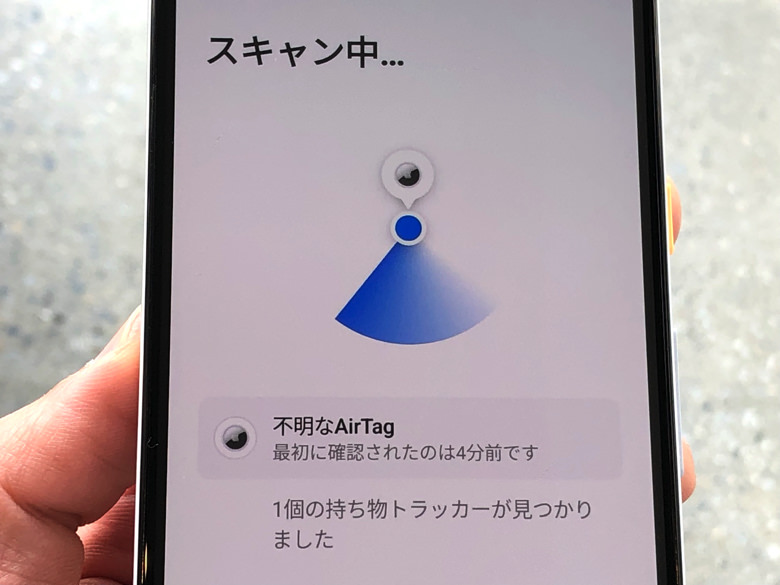
ネット回線ではなくBluetoothを使って近くにある機器を見つけ出す仕組みです。
検出できるのは「探す」ネットワークに対応の機器なのでTileやMAMORIOは発見できません。
でも「探す」ネットワークに対応していればokなので、AirTagだけでなく例えばSmartTrack Linkは検出できますよ。
なお見つけられるのは忘れ物トラッカーだけなので、たとえApple製品でもApple WatchやAirPodsは検出できません。

ちなみに英語だとTracker Detectアプリ。
iPhone用もAndroid用もあるの?
iPhone用・Android用について触れておきますね。
「トラッカー検出」はApple社が提供しているアプリです。
でも対応しているのはAndroidスマホだけとなっています。
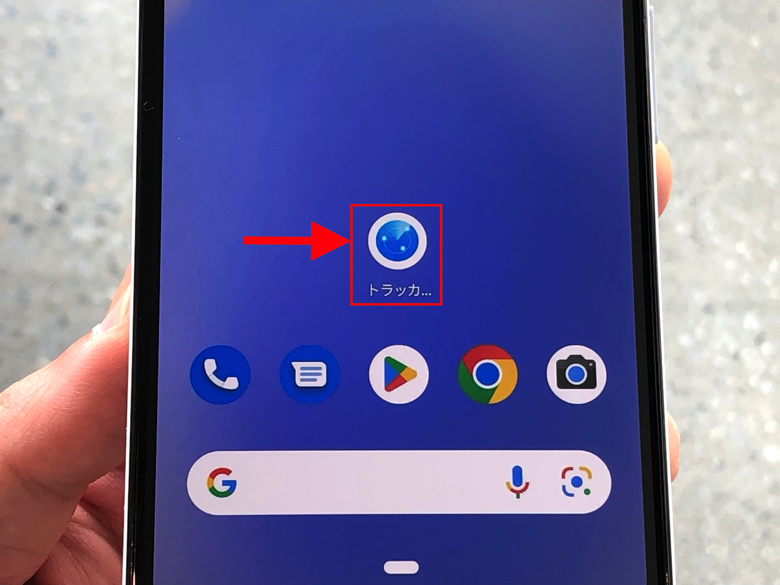
そう、実はiPhone用はないんですよ!
あくまでAndroidスマホが持ち主不明のAirTagなどを見つけるためのアプリです。
App Storeで検索して「あれ、トラッカー検出なんてないけど!?」とならないように気を付けてくださいね。
iOS用は提供されていませんので。

iPhoneは「探す」アプリがその役割だよ。
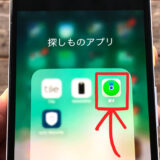 Appleの「探す」アプリとは?知っておいてほしい3つのこと
Appleの「探す」アプリとは?知っておいてほしい3つのこと
Apple IDでログインは必要?トラッカー検出アプリの使い方
主な機能・特徴がわかったところで、実際に使ってみましょう。
以下の順番でトラッカー検出アプリの使い方を紹介していきますね。
Apple IDでログインは必要?
まず、Apple IDが必要なのかをハッキリさせましょう。
ずばりApple IDは不要です。
特に何かのアカウントを登録・ログインすることはありません。
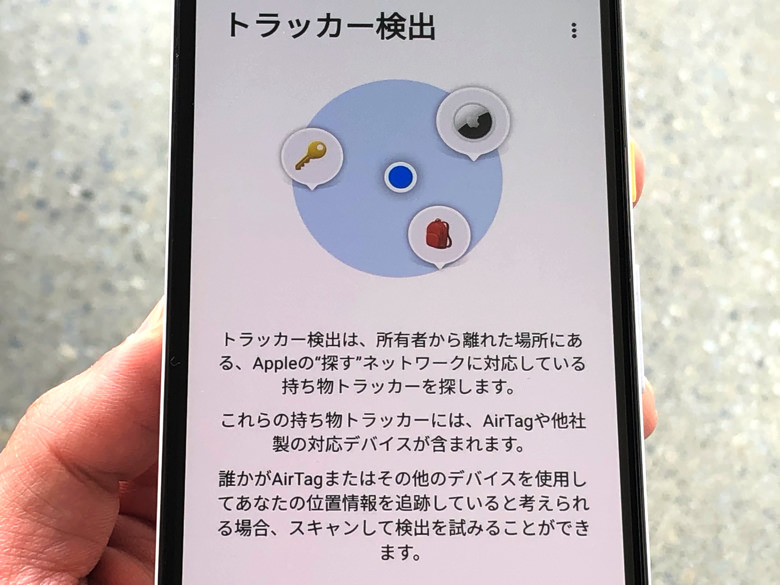
ただアプリを入れて開くだけでokですよ。
事前の準備は何も必要ありません。
Google Playからサクッとダウンロードしておきましょう!

もちろん無料アプリだよ。
トラッカー検出アプリを使う手順
では、実際に使ってみましょう。
・・・と言っても特別なことはありません。
アプリを開いて「スキャン」を押すだけなんです!
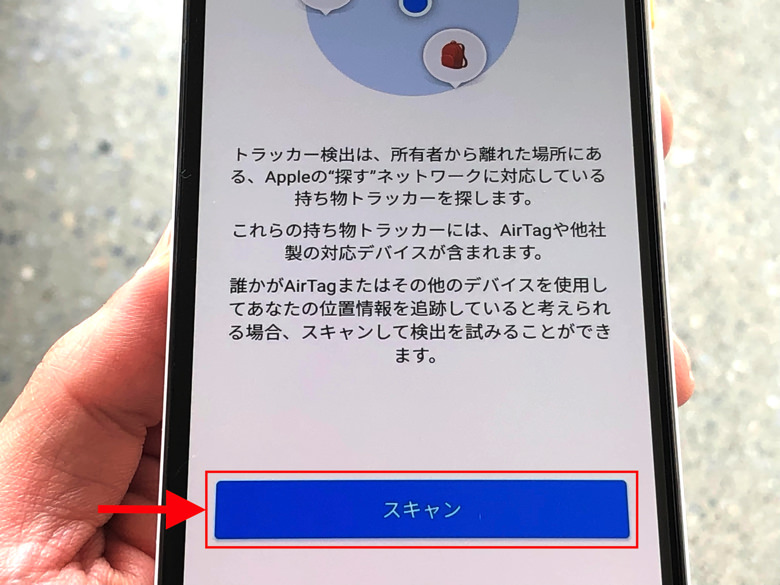
「スキャン」を押すと近くにある機器の検知が始まります。
Bluetoothを利用して探すので、もちろんスマホのBluetooth設定はオンにしておいてくださいね。
何も検知されなければ「持ち物トラッカーが見つかりませんでした」と表示されます。
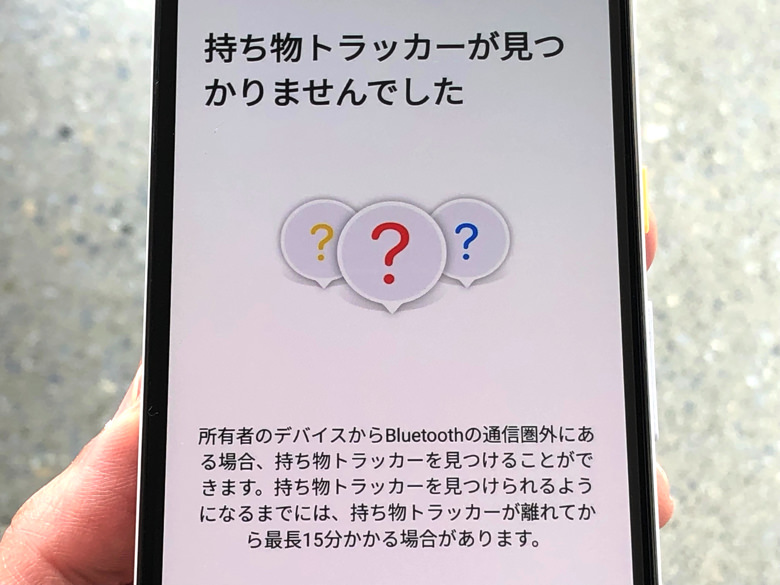
つまりこの表示が出れば持ち主不明な怪しい機器はないということですよ。
もし検知された場合はその機器の商品名が表示されます。
見つかった場合については次の章で詳しく紹介しますね。

見つかったらドキッとしちゃう!
見つかったらどうなるの?
探し方がわかったところで、見つかったらどうなるかを説明しますね。
もし機器が検知された場合は「不明なAirTag」のような表示が出ます。
最初に確認されてから何分経過したのかも表示されますよ。
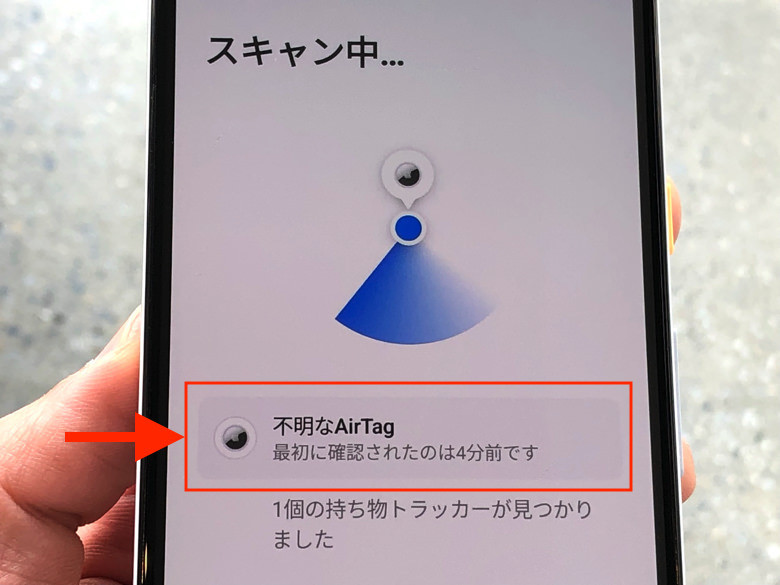
機器が見つかった場合は、その表示をタップしてみてください。
内容を表示させても危険なことは何もないので安心してタップしてくださいね。
その不明なアイテムについてのページになり、そこから以下の2つのことができます。
- その機器を鳴らす
- その機器についての詳しい情報を見る
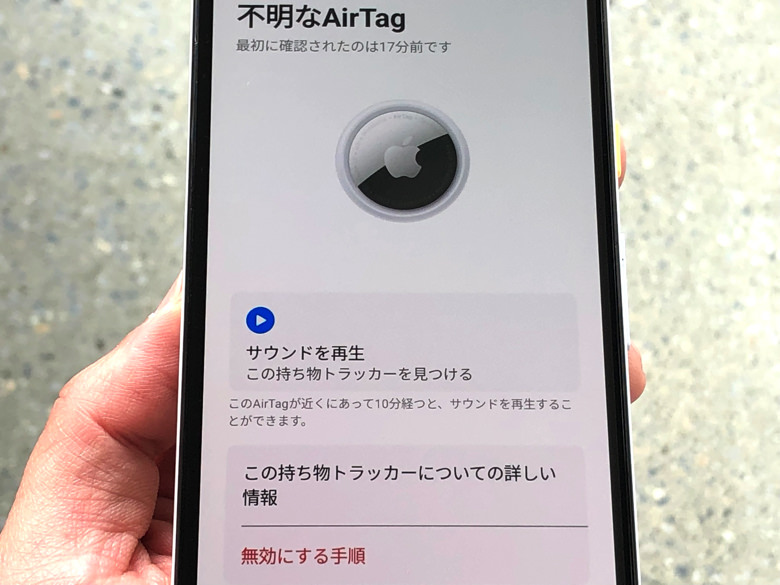
検知されてから10分が経過するとこちらからその機器を鳴らすことが可能になります。
「サウンドを再生」をタップすれば音を鳴らせるので、その音を頼りに機器を探せますよ。
機器を見つけたならNFC対応スマホならば近づけると詳しい情報をWebサイト上で確認も可能です。
もしこちらを追跡しているような危険を感じるならば、その機器の電池を抜いてしまってください。
どんなスマートタグも電池が無ければ位置情報を発信はできないので追跡を遮断できます!

ただ持ち主が紛失してるだけの場合もあるよ。

でも身の危険を感じるなら警察に相談しようね。
近くに機器があるのに検出できないけど?反応しないときの注意点
使い方がわかったところで、検出できない場合にも触れておきますね。
トラッカー検出は近くにあるAirTagなどを見つけられるアプリですが、自分の周りにある機器の全てに反応するわけではありません。
なぜなら持ち主のスマホの近くにその機器があるときは検出されないからです!

そうじゃないと持ち主が自分の鞄やポケットに入れて移動しているだけで検知されてしまいますからね。
あくまでその機器が持ち主のスマホから離れた位置にある場合にのみ対象となります。
だから、例えばカフェでAirTagをテーブルに置いた状態で持ち主がスマホを持ってトイレに立ったなら、そのテーブルの近くで検出トラッカーを試したら検出される可能性ありということです。
機器とスマホが通信状態にあるかどうかがポイントとなりますよ。

スマホがオフラインだと検出されちゃうよ。
トラッカー検出アプリで自分のAirTagやiPhoneの位置はわかるの?
あとは「自分のApple製品を探せるか?」についても紹介しておきますね。
結論から言うと・・・無理です。
トラッカー検出アプリで自分のAirTagやiPhoneの位置はわからないですよ!

まずApple IDでアプリにログインするわけではないので、検知した機器が自分の所有物という認識ができません。
アプリの機能的にも、検知した機器を画面内の地図などに位置表示できるわけでもありません。
さらに、そもそも探し物タグ専用なので、iPhone・Mac・iPadなどのApple製品は検知できないんです。
だから、残念ながらトラッカー検出アプリでは自分のAirTagやiPhoneの位置を知ることはできないですよ。

iPhoneはiCloud.comにログインすれば位置がわかるよ。
まとめ
さいごに、今回の「トラッカー検出アプリ」のポイントをまとめて並べておきますね。
- 見知らぬ探し物タグを検知できる
- Androidスマホ専用のアプリ
- 登録・ログインは不要
- 検知したら音も鳴らせる!
もし検知した場合は「不明なAirTag」みたいにハッキリ表示されますからね。
周りに誰もいないときに表示されるなら、音を鳴らしたり詳細情報を確認したりしましょう!

iPhoneは「探す」アプリで検知だよ。

最初から入っているやつ!




